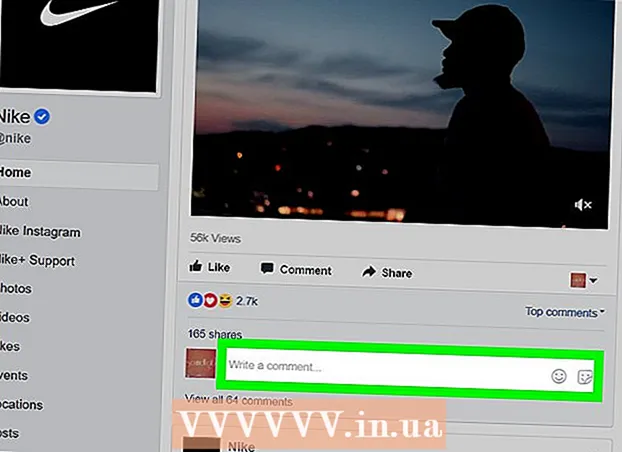Autorius:
Tamara Smith
Kūrybos Data:
22 Sausio Mėn 2021
Atnaujinimo Data:
1 Liepos Mėn 2024
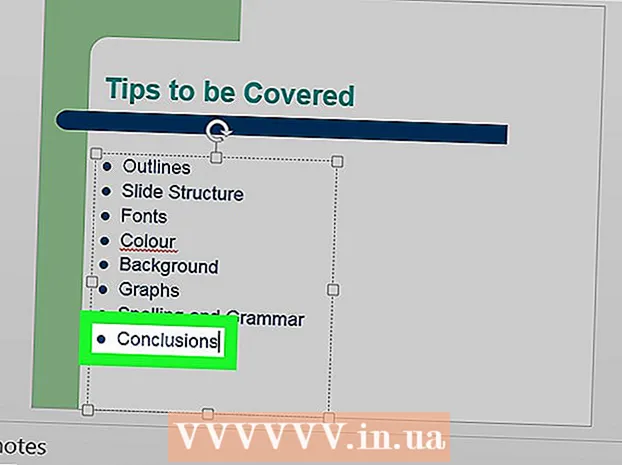
Turinys
Šis „wikiHow“ moko jus, kaip kurti ženklus „PowerPoint“ pristatyme. Tai galite padaryti tiek „PowerPoint“ versijose, skirtose „Windows“, tiek „Mac“.
Žengti
 Atidarykite „PowerPoint“ pristatymą. Dukart spustelėkite esamą „PowerPoint“ pateiktį arba atidarykite „PowerPoint“ ir sukurkite naują „PowerPoint“ pristatymą.
Atidarykite „PowerPoint“ pristatymą. Dukart spustelėkite esamą „PowerPoint“ pateiktį arba atidarykite „PowerPoint“ ir sukurkite naują „PowerPoint“ pristatymą.  Pasirinkite skaidrę, kurią norite koreguoti. Spustelėkite skaidrę kairėje lango pusėje, kad atidarytumėte skaidrę ten, kur norite įdėti kulkas.
Pasirinkite skaidrę, kurią norite koreguoti. Spustelėkite skaidrę kairėje lango pusėje, kad atidarytumėte skaidrę ten, kur norite įdėti kulkas.  Pasirinkite vietą tekstui įterpti. Spustelėkite vieną iš skaidrės teksto laukų, kad ten būtų žymeklis.
Pasirinkite vietą tekstui įterpti. Spustelėkite vieną iš skaidrės teksto laukų, kad ten būtų žymeklis. - Pavyzdžiui, galite spustelėti langelį „Pavadinimas“ arba „Spustelėkite, jei norite sukurti pavadinimą“.
 Spustelėkite skirtuką Pradėti. Tai galite rasti kairėje „PowerPoint“ juostelės pusėje, oranžinėje juostoje „PowerPoint“ lango viršuje.
Spustelėkite skirtuką Pradėti. Tai galite rasti kairėje „PowerPoint“ juostelės pusėje, oranžinėje juostoje „PowerPoint“ lango viršuje. - Jei naudojate „Mac“, skirtukas yra Pradėti skiriasi nuo meniu Pradėti „Mac“ ekrano viršuje kairėje.
 Pasirinkite ženklelio formatą. Spustelėkite vieną iš trijų eilučių piktogramų viršutiniame kairiajame meniu „Pastraipos“ grupės kampe Pradėti. Turite bent dvi galimybes: standartines ir sunumeruotas.
Pasirinkite ženklelio formatą. Spustelėkite vieną iš trijų eilučių piktogramų viršutiniame kairiajame meniu „Pastraipos“ grupės kampe Pradėti. Turite bent dvi galimybes: standartines ir sunumeruotas. - Taip pat galite paspausti
 Sudarykite sąrašą su ženkleliais. Įveskite žodį ar frazę pirmajam taškui, tada paspauskite ↵ Įveskite. Sukuria pirmojo elemento ženklelį ir naują ženklą kitam elementui.
Sudarykite sąrašą su ženkleliais. Įveskite žodį ar frazę pirmajam taškui, tada paspauskite ↵ Įveskite. Sukuria pirmojo elemento ženklelį ir naują ženklą kitam elementui. - Pakartokite šį procesą su kiekvienu tašku, kurį norite pridėti.
- Paspauskite ← Backspaceklavišą, kol žymeklis yra šalia naujo ženklelio, kad nebenaudotumėte kulkos.
- Taip pat galite paspausti
Patarimai
- „PowerPoint“ galite naudoti skirtingas ženklelius, kad būtų galima atskirti periodus nuo pagrindinių taškų.
- Jei turite esamą elementų, iš kurių norite sukurti kulkas, sąrašą, pasirinkite jį ir spustelėkite norimą ženklelių stilių, kad kiekvienai eilutei priskirtumėte kulkas.
Įspėjimai
- Per daug ženklelių naudojimas gali pakenkti „PowerPoint“ pateikties vizualiniam patrauklumui.